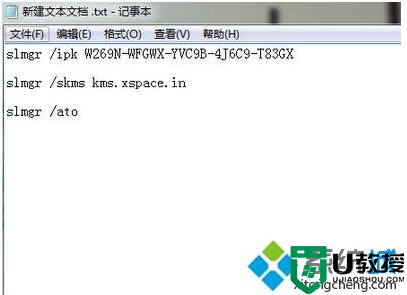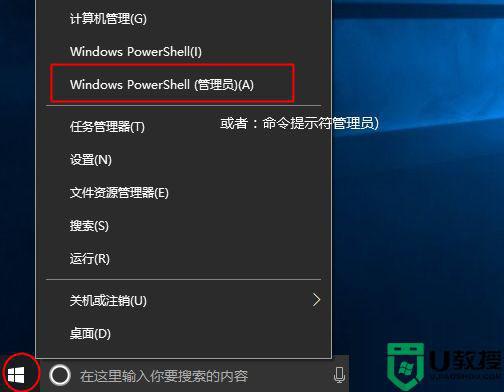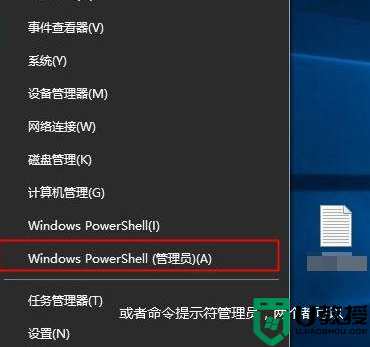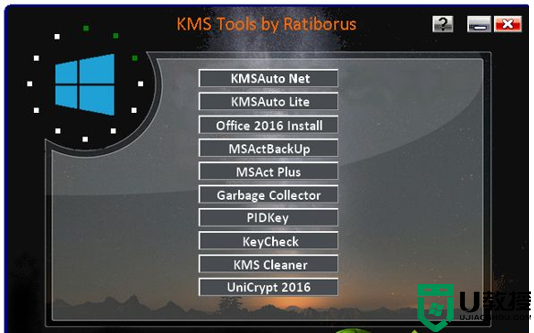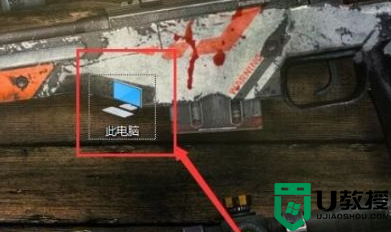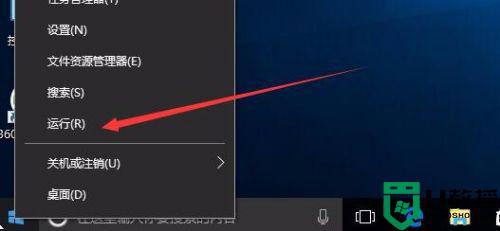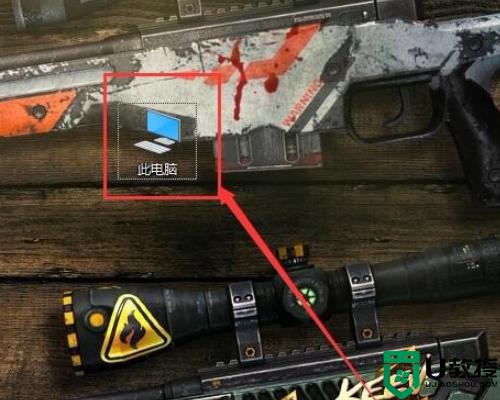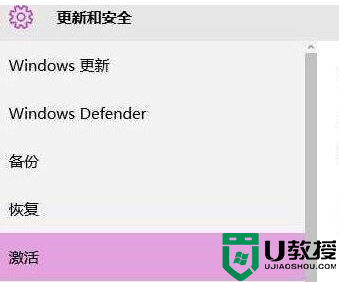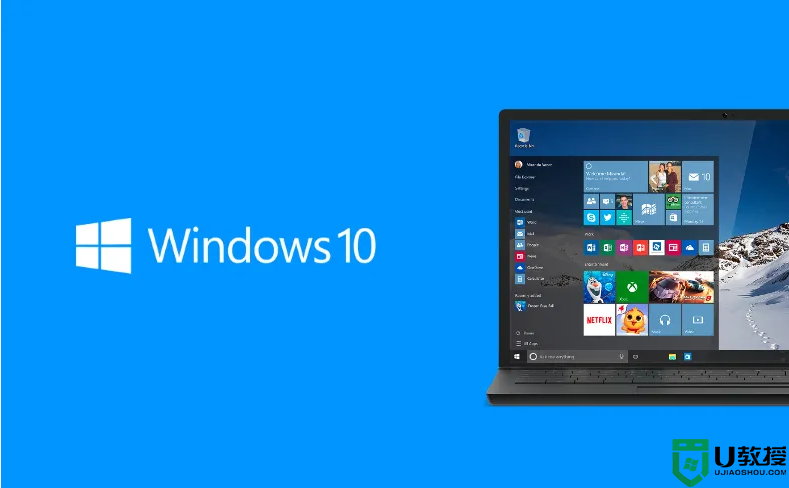kms激活win10出现无法联系任何密钥管理服务kms如何解决
当安装完wn10系统没有激活的时候,我们可以使用ksm激活方式来永久激活系统,不过近日有用户在使用kms激活win10系统的时候,却出现无法联系任何密钥管理服务kms的错误提示,导致激活失败,要怎么办呢,这就为大家说说kms激活win10出现无法联系任何密钥管理服务kms的详细解决方法。
具体方法:
1、在桌面新建一个文本文档,把以下代码复制进去,如图所示: slmgr /ipk W269N-WFGWX-YVC9B-4J6C9-T83GX slmgr /skms kms.03k.org slmgr /ato
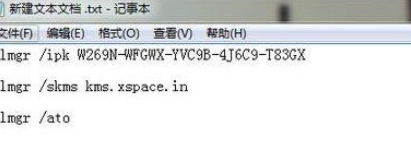
2、点击文件选择“另存为”,在弹出的界面中,将保存位置选择在桌面,保存类型改为所有文件,文件名改为。bat格式的文件,然后点击“保存”按钮;
3、右键点击在桌面上双击刚保存的文件,选择【管理员身份运行】,之后会弹出“成功地安装了产品密钥”提示,点击“确定”按钮;
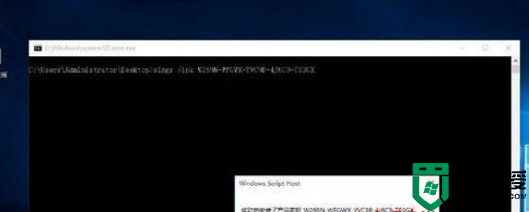
4、接着会弹出“密钥管理服务计算机名称成功设置为kms.xspace.in”提示,点击“确定”按钮;

5、随后就会弹出“成功地激活了产品”提示,点击“确定”按钮;
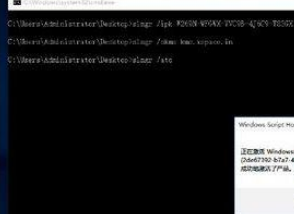
6、这时我们打开计算机系统属性,就可以看到windows已激活。
针对win10企业版:
1、按下win+s 打开搜索框,输入:cmd 在【命令提示符】选项右键,选择“更多”--“以管理员身份运行”;
2、打开命令提示符后,依次执行以下命令:(输入一句回车一次):slmgr /ipk NPPR9-FWDCX-D2C8J-H872K-2YT43 slmgr /skms kms.03k.org slmgr /ato
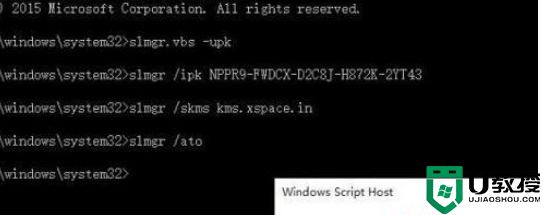
3、通过上述即可完成激活!
以上就是kms激活win10出现无法联系任何密钥管理服务kms的详细解决方法,如果你有遇到相同情况的话,可以学习上面的方法来解决。